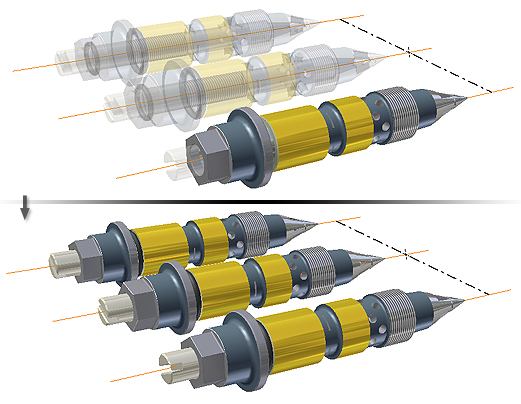您可以计算一个或多个选定实体的物理特性以验证您的设计意图。
在“实体特性”对话框中,“名称”字段会显示选定实体的名称。
对实体上特征的物理特性做出任何更改后,或者添加或删除实体后,重新计算质量、曲面面积和体积。
如果零件包含在部件中,则先激活要更改其面外观的零件。
通常,面外观的更改应遵循以下规则:
如果示意螺纹纹理被应用到特征,则面颜色修改仅影响螺纹纹理中使用的基础颜色。
在下图中,面外观更改为“蓝色(天蓝 - 亮)”,而螺纹保持为黑色。

如果零件是透明的,则面外观改变,但保持透明。
在此图中,面外观更改为“红色(亮色)”,但保持透明,以与零件外观匹配。
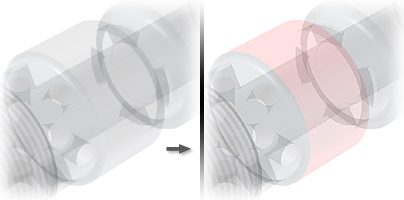
面外观替代特征外观(特征外观替代零件外观)。
在此图中,此特征的外观设置为“金属 - 铁(抛光)”。某些面更改为“镀锌色”,该颜色将替代特征外观。

如果更改面外观,然后在阵列中包含特征,则阵列特征不具有面外观。
在此图中,特征外观更改为“金属光泽金色”。为特征创建阵列,阵列引用的外观仍设置为“按零件”。

如果部件包含零件的多个引用,则所有引用都随着新的面外观进行更新。 在此图中,面外观更改为“金属光泽金色”。零件的每个引用都更新为新的面外观。